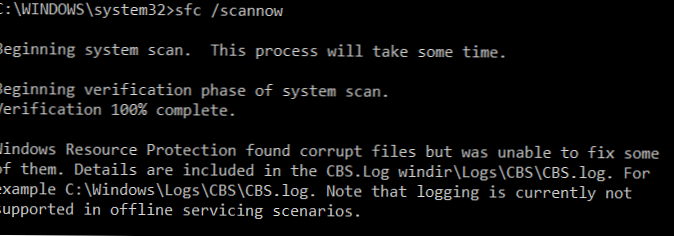Kladim se da gotovo nitko od vas nije čuo za upravitelja poverljivosti, a kamoli o čemu se radi i kako ga koristiti. Međutim, donedavno je svrha ovog alata ostala misterija za mene, iako sam znao za njegovo postojanje. U ovom ću članku reći sve što znam o njemu i kako ga koristiti.
Što je upravitelj vjerodajnica??
"Upravitelj povjerenja" je "digitalni sef" u kojem Windows pohranjuje vjerodajnice (korisničko ime, lozinke itd.) Za ostala računala na mreži, poslužiteljima ili web stranicama. Te podatke koriste i sami operativni sustav i aplikacije koje ih znaju koristiti, na primjer: alati koji su dio Windows Live Essentials, Microsoft Office, Internet Explorer ili aplikacije za pokretanje virtualnih računala.
Vjerodostojni podaci podijeljeni su u tri kategorije:
- Windows vjerodajnice - koristi samo Windows i njegove usluge. Na primjer, Windows može upotrijebiti te podatke za automatsko unošenje javnih mapa na drugo računalo u vašoj mreži. Ili za spremanje lozinke matične skupine na koju ste povezani. Korisnik može promijeniti ili izbrisati takve vjerodajnice, ali to ćemo dotaknuti u sljedećim odjeljcima ovog članka..
- Vjerodostojni podaci - koriste se zajedno sa pametnim karticama, uglavnom u složenim mrežnim poslovnim okruženjima. Većina vas nikada neće trebati koristiti ove vjerodajnice i ovaj će odjeljak na vašim računalima biti prazan, ali ako želite znati više o njima, pročitajte ovaj članak od Microsofta.
- Dijeljene vjerodajnice - neki programi koriste za dobivanje dozvole za korištenje određenih resursa. Najčešće korištene zajedničke vjerodajnice je Windows Live ID koji koriste programi uključeni u program Windows Live Security Essentials.
Sve ove vjerodajnice automatski spremaju i upravljaju Windows i aplikacije koje koristite. Za pregled vjerodajnica pohranjenih na računalu ili za brisanje ili uređivanje nekih od njih, koristite Upravitelj vjerodajnica.
Važno je: Windows 8 dodaje drugu vrstu vjerodajnice pod nazivom Web Credential. Kao što naziv govori, Internet Explorer takve podatke upotrebljava za automatsku prijavu na određene web stranice..
Internetske vjerodajnice kreiraju se i brišu pomoću značajki upravljanja lozinkom ugrađenim u Internet Explorer. Ne možete stvoriti ove podatke putem upravitelja vjerodajnica - možete samo pregledati postojeće i izbrisati ih.
Kako otvoriti upravitelja vjerodajnica?
Jedan od načina za otvaranje "Upravitelja povjerenja": otvorite "Upravljačku ploču", a zatim idite na odjeljak "Korisnički računi i obiteljska sigurnost", a zatim odaberite "Upravitelj vjerodajnica".

Najčešće vjerodajnice
Na većini računala sa sustavom Windows 7 i Windows 8 vidjet ćete u osnovi iste vjerodajnice. Među najčešćim:
- Pojedinosti o ulasku u matičnu grupu - ovdje se pohranjuje korisničko ime (HomeGroupUser $) s lozinkom za pristup matičnoj grupi.
- virtualapp / didlogical - o tim se vjerodajnicama vrlo malo zna. Neki kažu da koriste značajke virtualizacije uključene u Windows 7 i Windows 8..
- WindowsLive - detalji prijave za Windows Live ID.
Dodavanje vjerodajnica
Postupak dodavanja vjerodajnica vrlo je jednostavan. Prvo odlučite o vrsti akreditiva. Kako su od tri potrebna?
Pretpostavimo da želite dodati „Windows vjerodajnice“ kako biste mogli otvoriti mape na drugom računalu.
Kliknite vezu "dodavanje vjerodajnica za Windows".

Zatim trebate unijeti potrebne podatke za prijavu. Prvo unesite IP adresu ili ime računala. Zatim unesite korisničko ime koje će se koristiti za prijavu. Usput, ne zaboravite upisati ime računala ispred korisničkog imena, kao što je prikazano na slici ispod. Sada unesite lozinku i kliknite "U redu".

Vjerodostojni podaci spremaju se i automatski će se koristiti svaki put kada pristupite ovom računalu na mreži.
Izbriši vjerodajnice
Da biste izbrisali vjerodajnice, prvo ih pronađite i otvorite ih klikom na njihovo ime ili strelicom s desne strane.
Zatim kliknite vezu "Izbriši"..

Od vas će se tražiti da potvrdite brisanje. Pritisnite gumb "Da".

Vjerodostojni podaci izbrisani su i više se neće koristiti.
Uređivanje postojećih vjerodajnica
Da biste promijenili podatke o postojećim vjerodajnicama, kao u slučaju brisanja, pronađite ih i proširite. Zatim kliknite "Uredi"..

Nakon uređivanja, ne zaboravite kliknuti gumb "Spremi" da bi promjene stupile na snagu..
zaključak
Kao što vidite, "Upravitelj povjerenja" igra važnu ulogu na vašem računalu. Jedino za što još nisam otkrio je koliko su ti podaci šifrirani, pa ću nastaviti proučavati ovaj alat i napisati barem još jedan članak o njemu.
Dobar dan!